win11如何清理垃圾和缓存 win11怎么清理电脑垃圾和缓存
更新时间:2023-02-28 09:48:14作者:runxin
我们在日常操作win11系统的过程中,电脑中存放的一些垃圾文件或者缓存文件难免会来不及进行删除,导致长时间占据了电脑内存空间,严重影响到win11系统的流畅运行,对此win11如何清理垃圾和缓存呢?接下来小编就来告诉大家win11清理电脑垃圾和缓存操作方法。
具体方法:
1、回到桌面,右键单击开始按钮,如下图所示
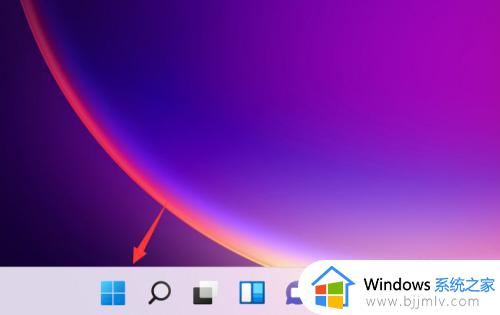
2、选择运行进入,如下图所示
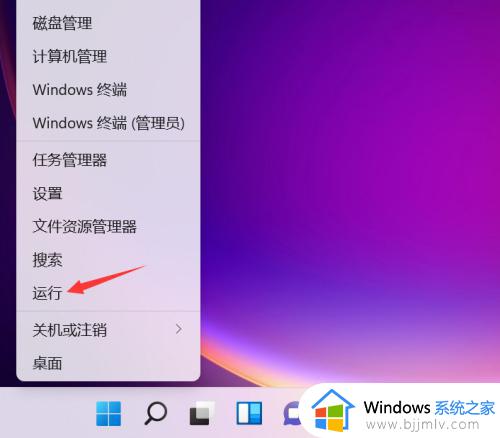
3、运行中输入%temp%回车,如下图所示
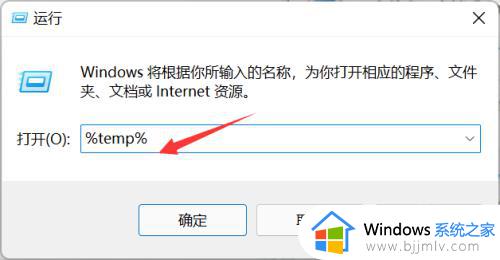
4、ctrl+A组合键全选文件,点击删除,如下图所示
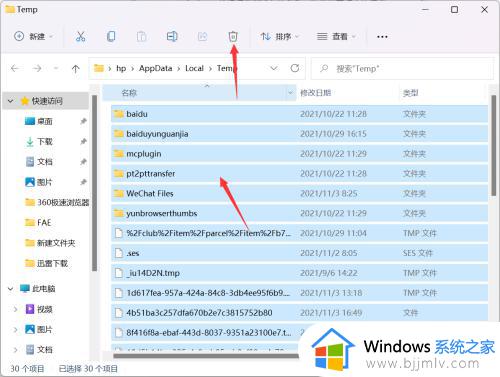
5、系统就会自动清空缓存文件夹的内容了,如下图所示
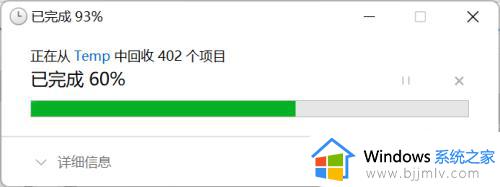
上述就是小编给大家讲解的win11清理电脑垃圾和缓存操作方法了,如果有不了解的用户就可以按照小编的方法来进行操作了,相信是可以帮助到一些新用户的。
win11如何清理垃圾和缓存 win11怎么清理电脑垃圾和缓存相关教程
- win11如何彻底清理系统垃圾与缓存 win11清理系统垃圾与缓存的步骤
- windows11系统怎么清理垃圾 windows11怎么清理电脑缓存
- 如何清理电脑c盘垃圾win11 win11系统怎么清理c盘垃圾文件
- win11清理c盘垃圾怎么清理 win11如何彻底清理C盘垃圾
- win11怎样清理垃圾 win11电脑清理垃圾操作方法
- win11系统自动清理垃圾设置方法 win11电脑如何自动清理垃圾
- win11怎么设置自动清理垃圾 win11自动清理垃圾如何操作
- win11系统怎么清理垃圾文件 win11清除电脑中的垃圾文件教程
- win11垃圾清理在哪里 win11如何彻底清理垃圾文件
- window11怎么清理c盘垃圾 win11清理c盘存储空间的步骤
- win11恢复出厂设置的教程 怎么把电脑恢复出厂设置win11
- win11控制面板打开方法 win11控制面板在哪里打开
- win11开机无法登录到你的账户怎么办 win11开机无法登录账号修复方案
- win11开机怎么跳过联网设置 如何跳过win11开机联网步骤
- 怎么把win11右键改成win10 win11右键菜单改回win10的步骤
- 怎么把win11任务栏变透明 win11系统底部任务栏透明设置方法
热门推荐
win11系统教程推荐
- 1 怎么把win11任务栏变透明 win11系统底部任务栏透明设置方法
- 2 win11开机时间不准怎么办 win11开机时间总是不对如何解决
- 3 windows 11如何关机 win11关机教程
- 4 win11更换字体样式设置方法 win11怎么更改字体样式
- 5 win11服务器管理器怎么打开 win11如何打开服务器管理器
- 6 0x00000040共享打印机win11怎么办 win11共享打印机错误0x00000040如何处理
- 7 win11桌面假死鼠标能动怎么办 win11桌面假死无响应鼠标能动怎么解决
- 8 win11录屏按钮是灰色的怎么办 win11录屏功能开始录制灰色解决方法
- 9 华硕电脑怎么分盘win11 win11华硕电脑分盘教程
- 10 win11开机任务栏卡死怎么办 win11开机任务栏卡住处理方法
win11系统推荐
- 1 番茄花园ghost win11 64位标准专业版下载v2024.07
- 2 深度技术ghost win11 64位中文免激活版下载v2024.06
- 3 深度技术ghost win11 64位稳定专业版下载v2024.06
- 4 番茄花园ghost win11 64位正式免激活版下载v2024.05
- 5 技术员联盟ghost win11 64位中文正式版下载v2024.05
- 6 系统之家ghost win11 64位最新家庭版下载v2024.04
- 7 ghost windows11 64位专业版原版下载v2024.04
- 8 惠普笔记本电脑ghost win11 64位专业永久激活版下载v2024.04
- 9 技术员联盟ghost win11 64位官方纯净版下载v2024.03
- 10 萝卜家园ghost win11 64位官方正式版下载v2024.03